Jak włączyć spanie w Microsoft Edge
Microsoft Microsoft Edge Bohater / / January 25, 2021
Ostatnia aktualizacja
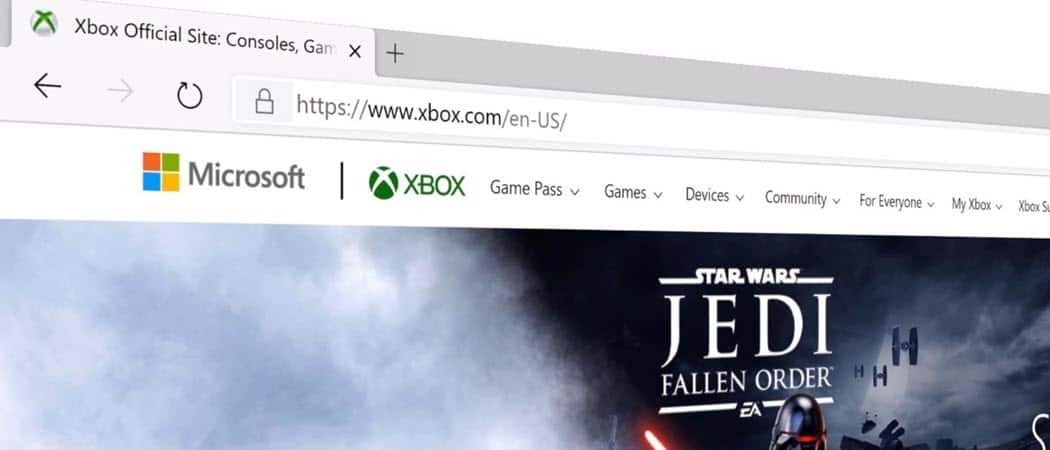
Jednym z najczęściej pomijanych zasobów na Twoim komputerze jest Twoja przeglądarka. Jest to szczególnie ważne, jeśli masz mnóstwo otwartych kart przez cały czas. Nawet jeśli ich nie używasz, otwarte karty mogą pochłaniać zasoby systemowe. Microsoft stara się pomóc złagodzić ten problem w swojej przeglądarce Microsoft Edge.
Jedna z nowych funkcji pojawiających się w stabilnej wersji Microsoft Edge nazywa się Sleeping Tabs. Ta funkcja pomaga oszczędzać zasoby systemowe poprzez uśpienie nieaktywnych kart. Możesz już uzyskać dostęp do tej funkcji w wersjach Dev i Canary przeglądarki. Ale możesz go teraz włączyć i zarządzać nim w stabilnej wersji Edge. Oto jak to zrobić.
Włącz Sleeping Tabs w Microsoft Edge.
Aby włączyć Sleeping Tabs w stabilnej wersji Edge (wersja 87 w chwili pisania tego tekstu), będziesz musiał włączyć flagę eksperymentalną. Aby to zrobić, uruchom Microsoft Edge i wklej następującą ścieżkę do paska adresu i naciśnij Wchodzić.
edge: // flags / # edge-sleeping-tabs
Flaga „Enable Sleeping Tabs” zostanie podświetlona. Kliknij menu rozwijane obok niego i zmień je na Włączono. Następnie musisz ponownie uruchomić przeglądarkę. Kliknij Uruchom ponownie przycisk, który pojawia się u dołu strony.
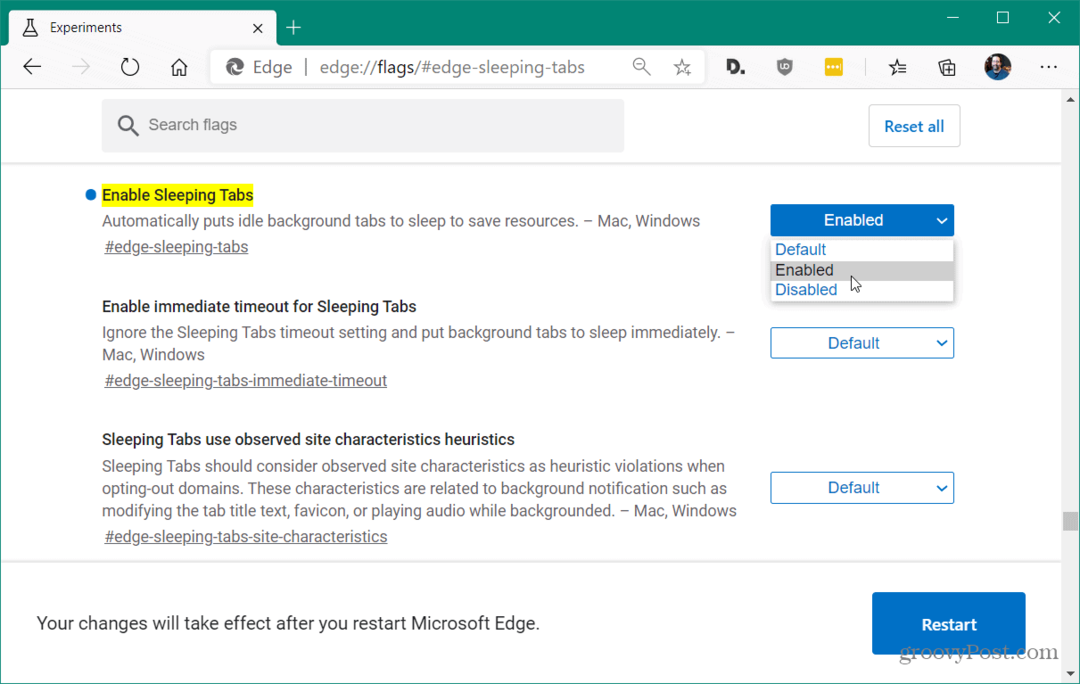
Po ponownym uruchomieniu przeglądarki kliknij Ustawienia i nie tylko (trzy kropki) i wybierz Ustawienia z menu.
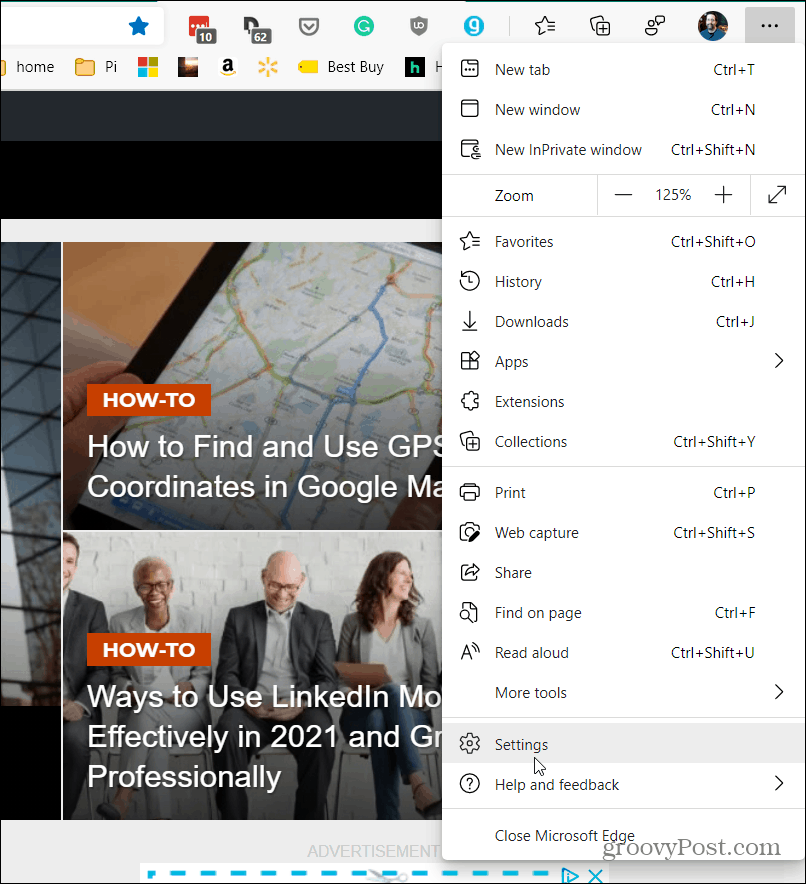
Następnie kliknij System z listy w lewym panelu. W sekcji „Oszczędzaj zasoby” możesz włączyć lub wyłączyć funkcję kart do spania. Możesz także wybrać, po jakim czasie karta jest nieaktywna, zanim zostanie uśpiona. Możesz także dodać witryny, których nigdy nie chcesz usypiać, klikając ikonę Dodaj przycisk. Następnie wpisz adres URL witryny.
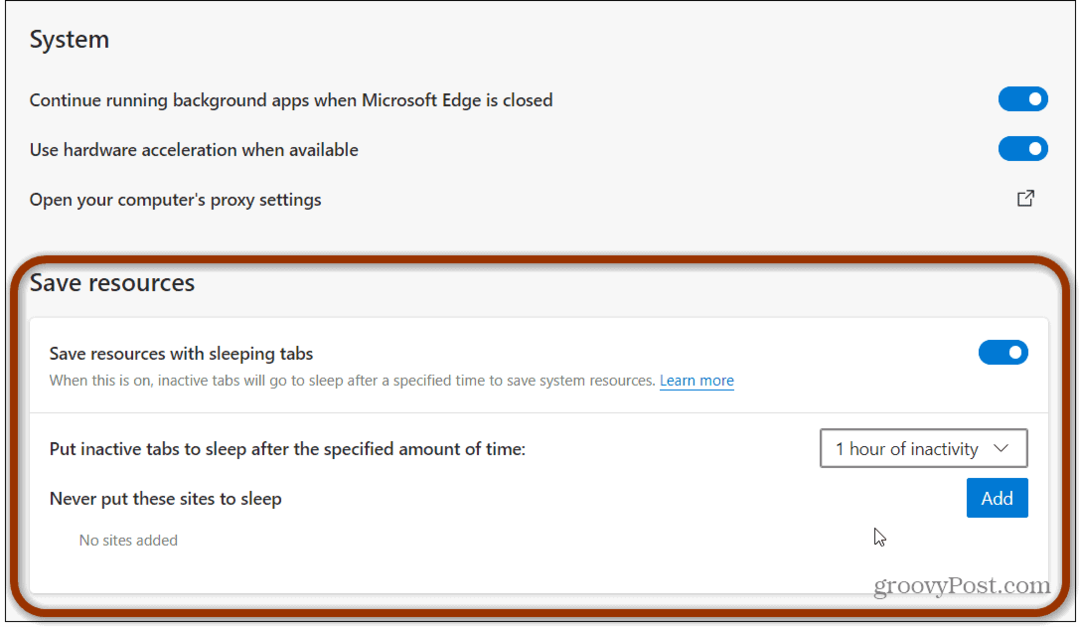
Kiedy witryna jest w trybie uśpienia, będzie przyciemniona i mniej jasna niż inne aktywne karty.
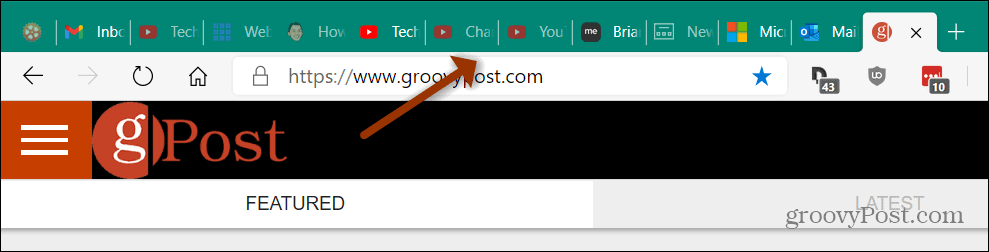
Kiedy karta jest w trybie uśpienia, będzie mniej jasna niż aktywna.
Jeśli masz tendencję do otwierania kilku kart w Edge, włączenie Sleeping Tabs pomoże zaoszczędzić zasoby systemowe. I zgodnie z testy wewnętrzne w Microsoft, karty usypiające mogą zmniejszyć zużycie pamięci RAM nawet o 26% w systemie.
Wypróbuj wersje Beta Edge
Pamiętaj, że możesz przetestować najnowsze funkcje dostępne w stabilnej wersji Edge, pobierając kompilację Insider. Po prostu udaj się do Kanały Microsoft Edge Insider strona. Możesz tam wybrać kanał Beta, Dev lub Canary. Chociaż kompilacje Insider oferują najpierw nowe funkcje, pamiętaj, że wersje beta przeglądarki będą mniej stabilne. Możesz jednak pobrać wczesne wersje jako oddzielną przeglądarkę. Pozwoli to najpierw przetestować nowe funkcje i zachować stabilną wersję na komputerze dla głównej przeglądarki.
A jeśli szukasz więcej funkcji w stabilnej wersji Edge, sprawdź jak włączyć przyspieszenie uruchamiania.
Dopasowywanie cen w sklepie: jak uzyskać ceny online dzięki wygodnej obsłudze tradycyjnej
Kupowanie w sklepie nie oznacza, że musisz płacić wyższe ceny. Dzięki gwarancji dopasowania ceny możesz uzyskać rabaty online w sklepach stacjonarnych ...
Jak podarować subskrypcję Disney Plus cyfrową kartą podarunkową
Jeśli korzystasz z Disney Plus i chcesz się nim podzielić z innymi, oto jak kupić subskrypcję Disney + Gift na ...
Twój przewodnik po udostępnianiu dokumentów w Dokumentach, Arkuszach i Prezentacjach Google
Możesz łatwo współpracować z aplikacjami internetowymi Google. Oto Twój przewodnik dotyczący udostępniania w Dokumentach, Arkuszach i Prezentacjach Google z uprawnieniami ...



